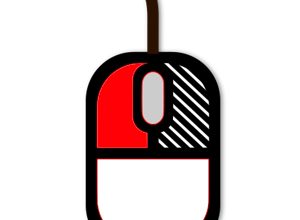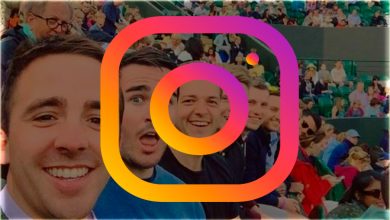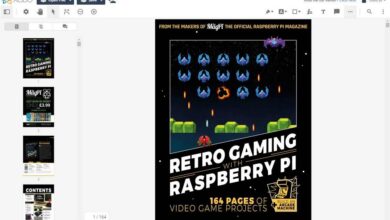Comment créer et utiliser des macros Corel DRAW – Facile et simple
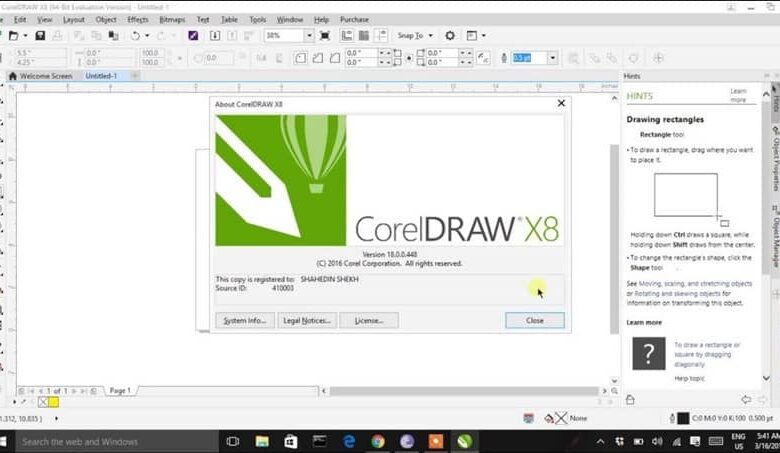
Lorsque vous utilisez Corel Draw, de nombreuses actions peuvent être effectuées dans un seul document. Ceci est extrêmement courant, compte tenu de la façon dont vous travaillez avec des vecteurs . Mais, la bonne nouvelle est que le programme Corel Draw vous donne les outils pour rendre ce processus beaucoup plus simple et plus facile, et ce, grâce à des macros.
Et, si vous ne savez pas comment utiliser les macros dans Corel Draw, restez avec nous, car nous parlerons ensuite de tout ce que vous devez savoir sur les macros dans Corel Draw, y compris ce qu’elles sont, comment les utiliser et comment les utiliser. les créer.
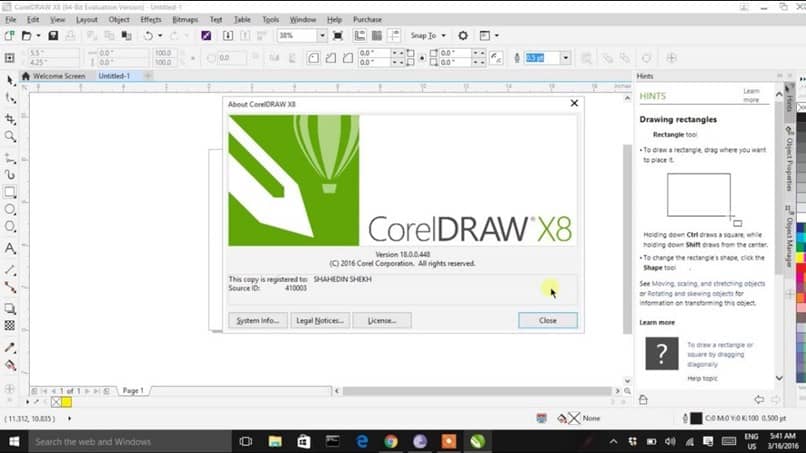
Comment utiliser les macros dans Corel Draw
Lorsque vous devez créer la même forme de fleur ou utiliser le même guide de conception dans Corel Draw encore et encore, cela peut devenir un peu fastidieux, en particulier lorsqu’il faut beaucoup de détails et de travail pour créer une seule forme . C’est là que les macros entrent en jeu .
En tant que telles, ce sont des commandes grâce auxquelles nous pouvons «enregistrer» une série d’actions, par exemple créer un rectangle, et pouvoir le recréer via la macro sans avoir à recommencer tout le processus. C’est un moyen très rapide de pouvoir effectuer un grand nombre d’actions en quelques clics.
Bien que le mot «macro» puisse être un peu intimidant pour de nombreuses personnes, en fait, les macros de Corel Draw sont très faciles à utiliser et vous n’avez pas besoin de connaître la programmation ou les fonctions via Visual Basic ainsi que le fait de pouvoir créer un code avec le livre de macros personnelles .
Bien qu’il soit possible de configurer des macros dans Visual Basic et d’autres programmes associés, Corel Draw vous permet de créer et d’utiliser des macros très facilement. Maintenant, avant de parler de comment créer et utiliser des macros, nous devons parler de projets .
Les macros sont stockées dans des modules de macro , qui sont stockés dans des projets de macro. Pour vous donner une idée de comment cela fonctionne, nous pouvons imaginer les modules comme une macro spécifique, tandis que les projets dans les dossiers où ces modules sont insérés.
Ainsi, nous pouvons créer un projet appelé «rectangles» et dans ce projet avoir des modules avec les différentes macros des types de rectangles que nous voulons avoir pour ce projet.
De même, pour pouvoir accéder à ces macros, vous pouvez entrer dans la barre de menu supérieure dans la partie Outils, puis dans Macros et enfin dans l’option Gestionnaire de macros. Bien que nous vous recommandons d’ouvrir le menu fixe du gestionnaire de macros car ils sont plus faciles à contrôler.
Cela peut être trouvé dans le menu Fenêtre en haut. Ici, nous pouvons voir tous les projets, et lorsque nous cliquons sur chacun d’eux, nous pouvons voir les modules qui se trouvent à l’intérieur.
Si vous souhaitez créer une macro, vous devez commencer par créer un projet. Pour ce faire, cliquez sur l’option en haut du gestionnaire de macros qui dit Nouveau puis sur l’option «Nouveau projet de macro …» . Vous devez l’enregistrer et lui donner un nom.
Maintenant, avec le projet sélectionné, vous devez cliquer sur l’option Graver qui se trouve en bas du gestionnaire de macros. Vous devez donner à ce module un nom et une description et vous pouvez procéder à la sauvegarde du module.
Burn, est le processus de création de la macro. Vous devez créer la forme, le dessin ou l’action que vous souhaitez inclure dans la macro, et une fois l’action prête, vous pouvez cliquer sur le bouton Arrêter l’enregistrement. Maintenant, vous pourrez voir votre macro dans le projet où vous l’avez enregistrée et pouvoir l’utiliser quand vous le souhaitez.
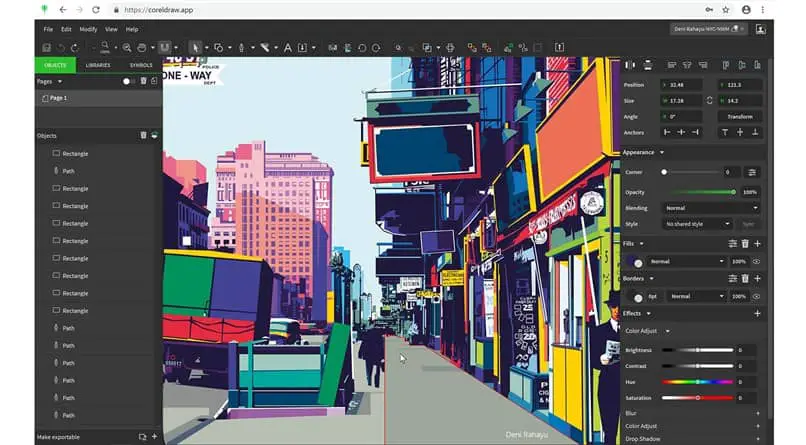
Comment créer des macros temporaires
Les macros temporaires sont des macros qui n’existeront que dans la session ou le document dans lequel Corel Draw est ouvert. C’est une excellente alternative aux macros que vous n’utiliserez plus pour ne pas remplir vos projets de macros inutiles. Pour en créer un, vous devez entrer dans le menu Macros dans l’onglet Outils.
Ici, vous verrez l’option pour créer une macro temporaire. Sélectionnez-le, enregistrez votre macro et arrêtez l’enregistrement. Ensuite, vous pouvez utiliser votre macro en utilisant » Exécuter une macro temporaire » quand vous le souhaitez.